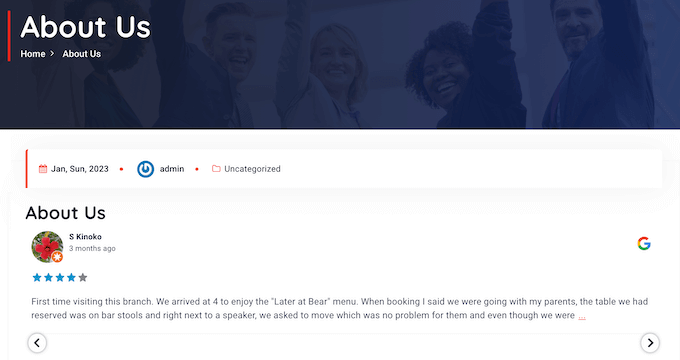推荐信是展示社会证明和提高可信度的好方法。这就是为什么如此多的在线企业自豪地在其网站上展示客户推荐的原因。在本文中,我们将向您展示如何在 WordPress 中轻松添加轮换推荐。
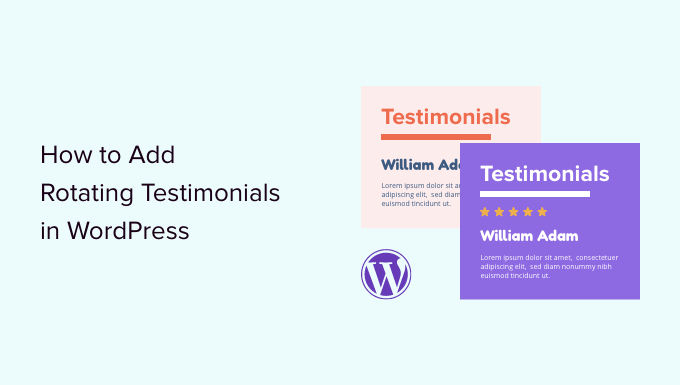
为什么要向 WordPress 添加轮换推荐?
许多企业使用轮换推荐来帮助他们赢得新客户、获得更多销售和注册等等。
如果您经营,那么推荐信是一种强大的形式,可以帮助将访问者转化为客户,并提高您的转化率。
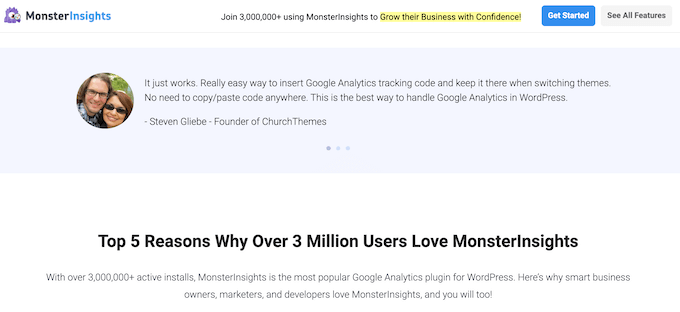
在社会证明方面,来自多个人的正面评价远比单一的五星评价可信得多。考虑到这一点,轮换推荐是在狭小空间内展示大量正面评论的好方法。
轮换推荐还会,这可以使您的网站更加引人注目和引人入胜。
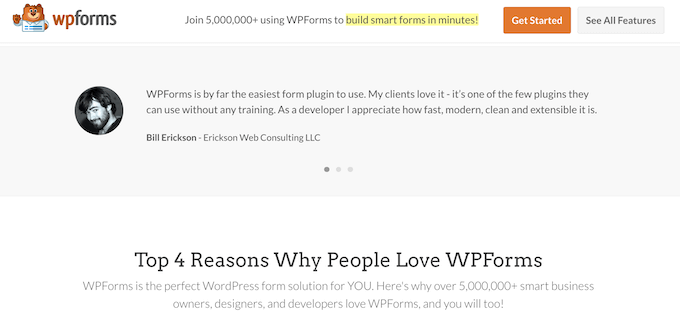
话虽如此,让我们看看如何向 WordPress 添加轮换推荐。
方法 1.使用 WP Testimonials Rotator 向 WordPress 添加轮换推荐(快速而简单)
如果您想创建一个简单的旋转推荐部分,那么您可以使用一个免费的插件,例如 。
您需要做的第一件事是安装并激活插件。有关更多详细信息,请参阅我们关于的分步指南。
激活后,转到 WP 推荐 » 在 WordPress 仪表板中添加新的。
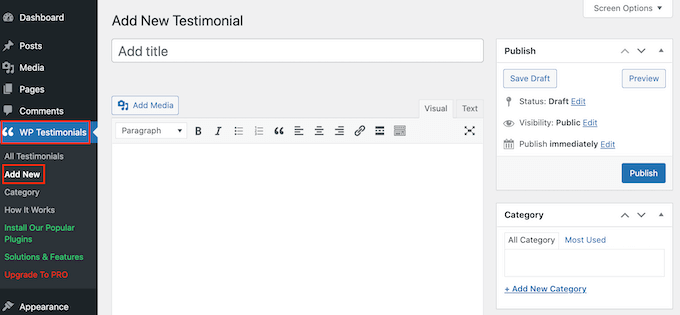
首先,输入标题,该标题将显示在推荐语录上方。
然后,您可以在主文本编辑器中添加推荐。
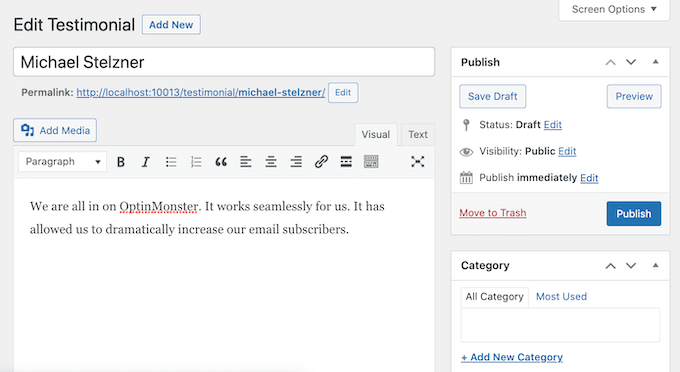
为了帮助组织您的推荐,您可能需要添加一些类别,就像在 一样。
之后,滚动到“推荐详细信息”框并添加此人的姓名、职位和公司等信息。
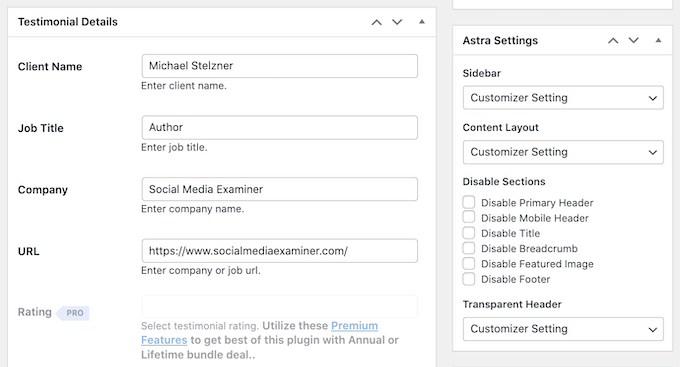
您还可以图片,该图片将显示在推荐标题上方。例如,您可以使用此人的头像或产品的。
当您对输入的信息感到满意时,请单击“发布”以使其生效。
现在,您可以通过重复上述相同过程来添加更多推荐。创建所有客户推荐后,就可以在您的网站上展示它们了。
只需打开您要添加轮换推荐的即可。然后,单击“加号”图标以打开 。然后,您可以输入“简码”并在出现时选择正确的块。
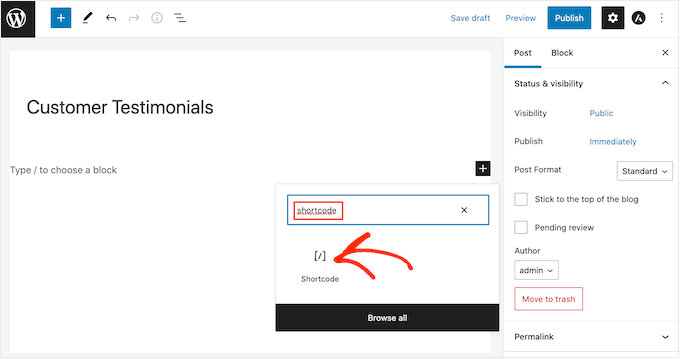
之后,您需要将以下添加到框中:[sp_testimonials_slider]
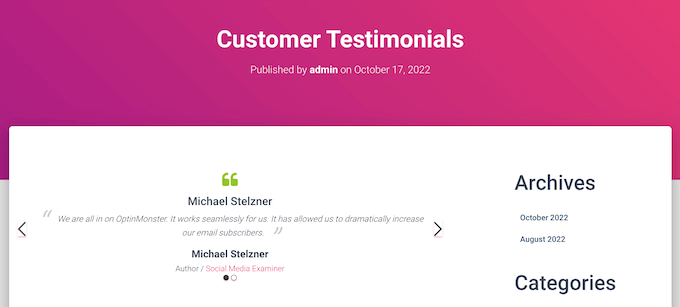
方法 2.使用 SeedProd 向 WordPress 添加自定义轮换推荐(更可定制)
如果您想创建一个漂亮的、完全可定制的推荐部分,那么我们建议使用页面构建器插件。
是市场上之一,被超过 1 万个网站使用。
它带有 90 个现成的块和 180 多个模板,可让您并轻松地将轮换推荐添加到您的网站。
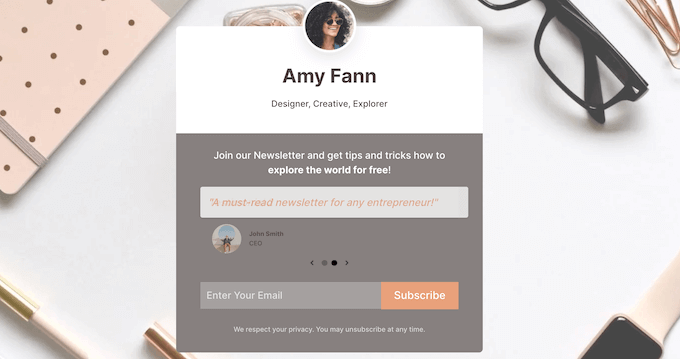
首先,只需安装并激活插件。
注意:可用,但我们将使用 Pro 版本,因为它有一个现成的推荐块。它还集成了您可能已经在用于推广您的产品和服务的所有。
激活后,您需要访问 SeedProd » 设置并输入您的许可证密钥。
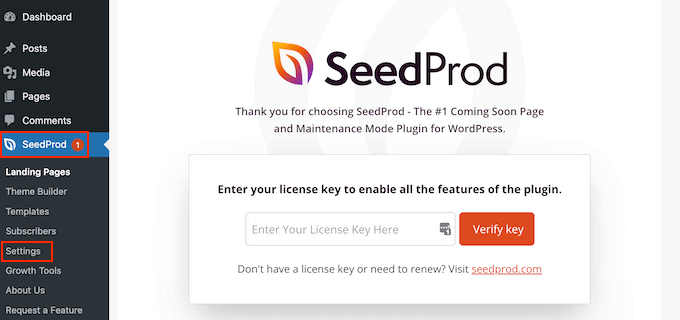
您可以在 下找到此信息。输入密钥后,单击“验证密钥”按钮。
之后,转到 SeedProd » 页面,然后单击“添加新登录页面”按钮。

在下一个屏幕上,系统会要求您选择一个模板。SeedProd 有大量专业设计的模板,分为不同的类别,例如正在销售、和。
要选择模板,请将鼠标悬停在模板上,然后单击“复选标记”图标。
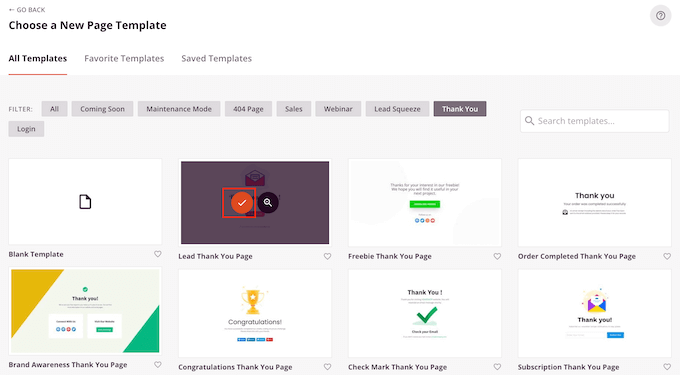
如果您想从头开始,那么 SeedProd 也有一个您可以使用的空白模板。我们将在所有图片中使用“Juicy Sales Page”模板,但您可以使用任何您想要的设计。
接下来,继续输入自定义页面的名称。SeedProd 将根据页面标题自动创建一个 URL,但您可以将此 URL 更改为您想要的任何内容。
描述性 URL 将帮助搜索引擎了解该页面的内容,以便他们可以将其显示给正确的用户。考虑到这一点,您可以通过添加一些相关关键字来改善您的 。
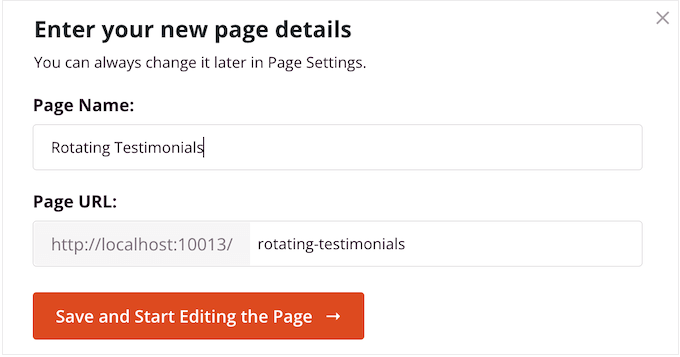
输入此信息后,单击“保存并开始编辑页面”按钮。
这将加载 SeedProd 页面构建器界面。
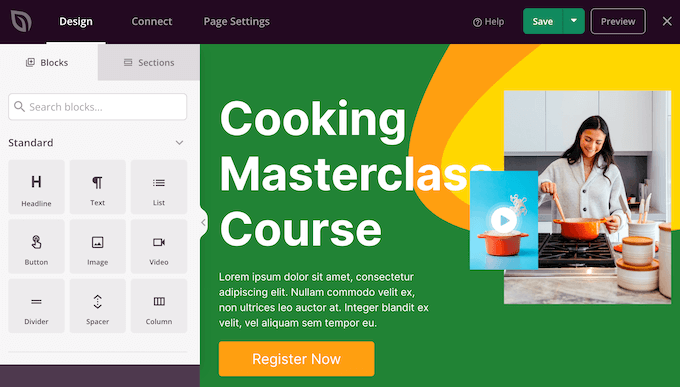
它是一个简单的拖放构建器,可在右侧显示页面的实时预览。您还将在左侧看到阻止设置。
左侧菜单中有块,您可以使用拖放将其添加到页面中。
首先,我们将添加一个客户推荐块。只需将“推荐”块拖到您希望它出现的页面上即可。
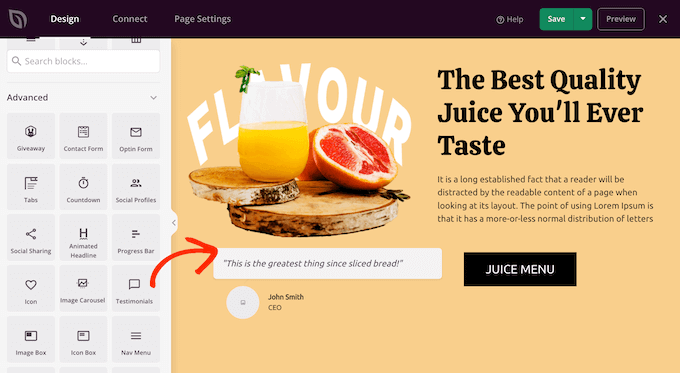
您现在可以通过添加图像、更改文本、客户姓名等来自定义推荐。
要进行这些更改,只需单击以选择推荐块,然后使用左侧菜单中的设置。
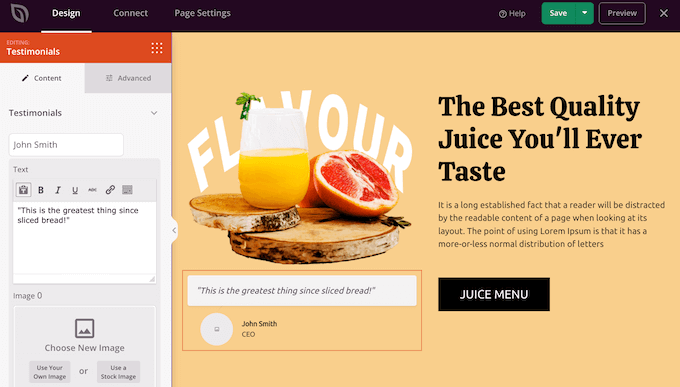
要将其转换为旋转部分,您需要至少再添加一个推荐信。
只需单击“添加推荐”按钮,然后按照上述相同过程对其进行自定义。
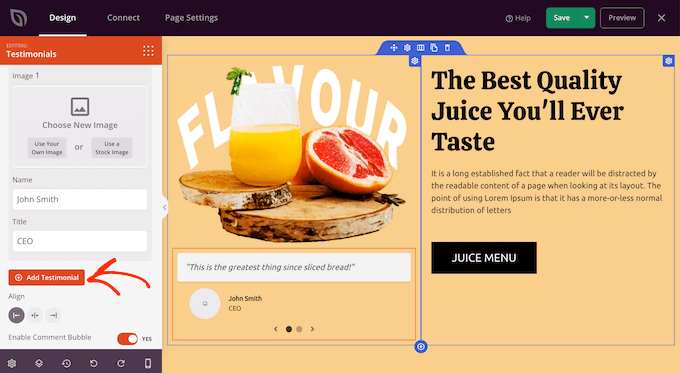
继续重复这些步骤,直到您添加了要显示的所有客户评论和报价。
之后,您可以通过单击“轮播设置”来展开该部分,从而更改轮换推荐的外观和行为方式。
在这里,您可以更改、滑块速度以及滑块是否会自动滚动浏览不同的客户推荐。
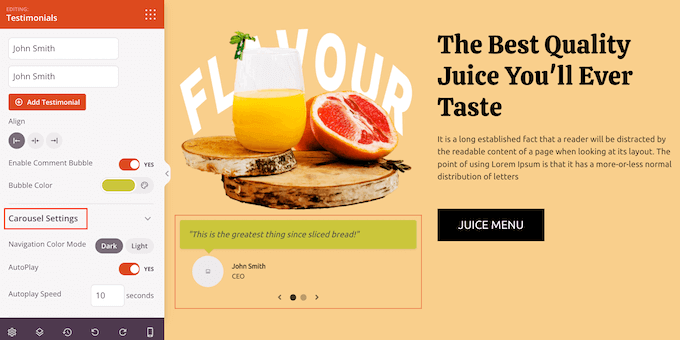
如果您单击“高级”选项卡,那么您会发现更多设置。
例如,您可以通过、等来真正使客户推荐脱颖而出。
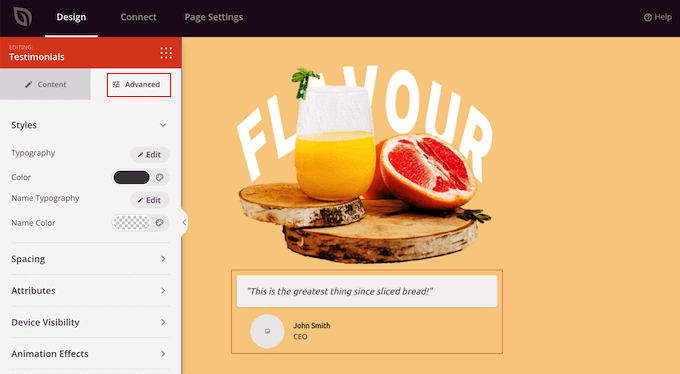
当您对推荐的设置方式感到满意时,您可以通过添加更多块和更改左侧菜单中的设置来继续自定义页面。
完成自定义页面后,单击“保存”旁边的下拉箭头,然后选择“发布”选项即可发布页面。
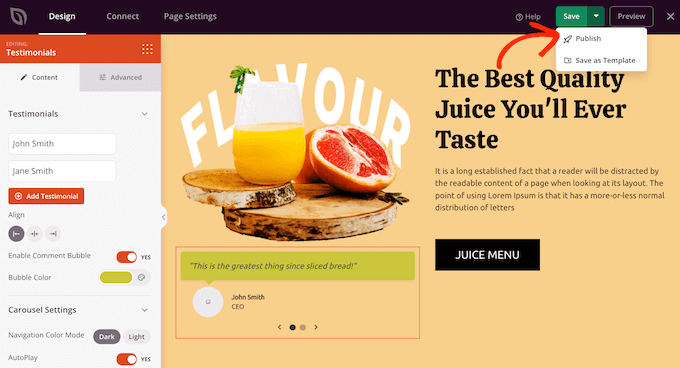
现在,如果您访问或网站,您将看到带有您的轮换推荐的页面。
方法 3.向 WordPress 添加轮换社交媒体推荐
有许多第三方网站可供客户评论您的公司,例如 Yelp 和 Google。有时用户甚至可能会在您的 Facebook 页面上发布评论。但是,潜在客户需要访问这些第三方网站才能查看评论。
考虑到这一点,将这些评论添加到您的 是个好主意,以便每个人都可以看到它们。虽然您可以手动复制和粘贴这些评论,但嵌入评论提要要容易得多,该提要在客户发布新评论时自动更新。
允许您显示来自 Yelp、Google、TripAdvisor 和 Facebook 的评论。
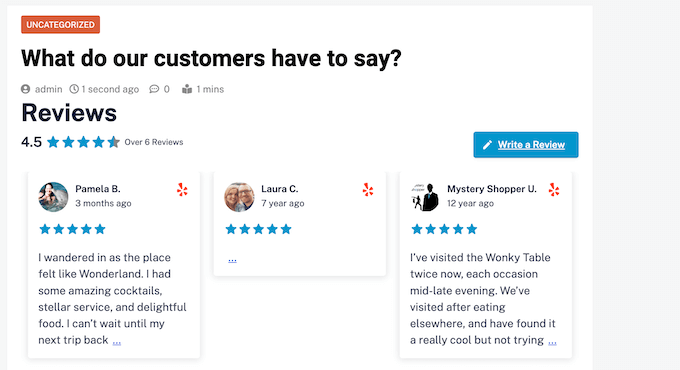
Reviews Feed Pro 会自动复制您网站的设计,因此评论非常适合您的 ,看起来像您网站的自然组成部分,而不是从其他平台嵌入的内容。
它还带有内置的轮播布局,因此您可以在较小的空间内显示大量评论。
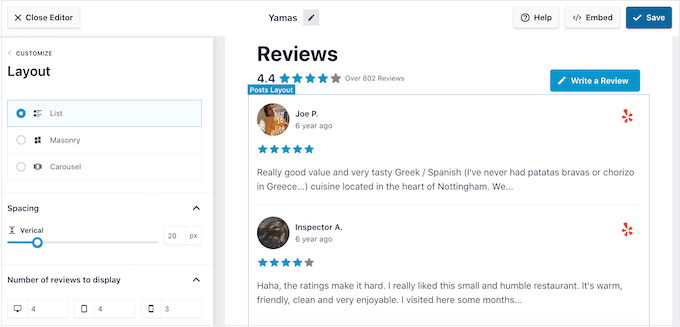
放置提要后,新的评论将实时出现在您的、商店或网站上。这样,访问者将始终看到最新的评论。
由于 Feed 会自动更新,因此您的网站看起来更值得信赖,因为很明显您没有以任何方式审核或控制评论 Feed。